Keamanan file yang disimpan di PC Anda adalah yang paling penting.Itu menjadi dua kali lipat di era digital ini, di mana data terus-menerus terancam oleh malware seperti virus, trojan, ransomware, dan banyak lagi.Meskipun Windows 11 adalah sistem operasi Microsoft yang paling aman hingga saat ini, ia masih rentan terhadap berbagai malware yang berpotensi mengancam, itulah sebabnya Anda perlu memanfaatkan Keamanan Windows sebaik-baiknya.
Keamanan Windows (sebelumnya Windows Defender) adalah titik pusat untuk mengelola ancaman terhadap PC Windows 11 Anda.Baca terus selagi kami merinci semua yang perlu Anda ketahui tentang mengelola keamanan PC Windows 11 Anda melalui Keamanan Windows.
Daftar isi
Apa itu Keamanan Windows dan Mengapa Anda Membutuhkannya?
Windows Security adalah pusat keamanan terpadu untuk melindungi perangkat Windows 11 dan data pribadi Anda.Tidak hanya Keamanan Windows yang cukup komprehensif dalam hal fitur keamanan, tetapi juga disertakan dengan Windows 11 secara gratis dan tidak memerlukan langganan.Keamanan Windows akan secara aktif melindungi perangkat Anda dari segala macam ancaman segera setelah Anda masuk ke Windows 11 untuk pertama kalinya.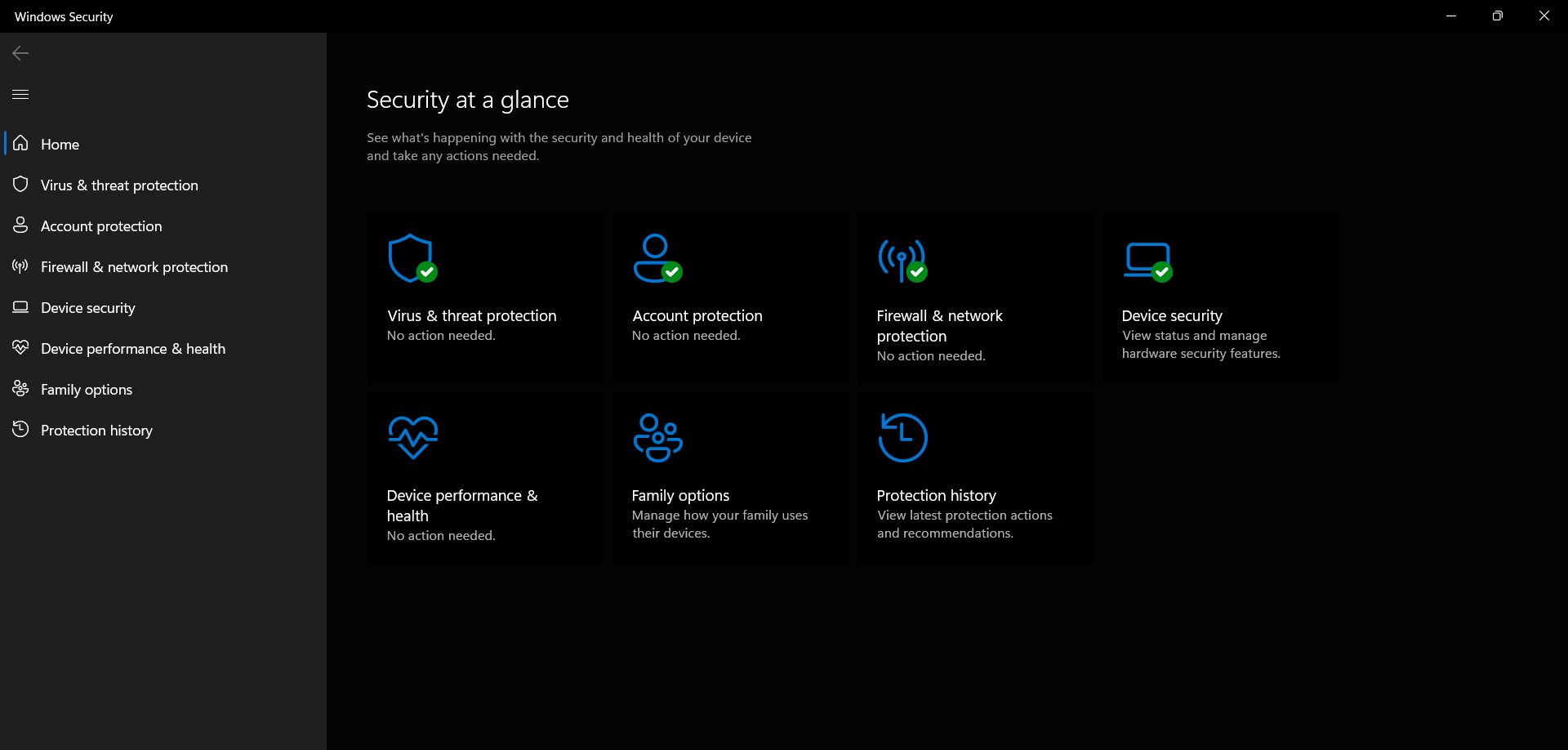
Di Windows Security, Anda mendapatkan program antivirus real-time yang kuat yang disebut Microsoft Defender Antivirus yang akan menjaga data Anda aman dari malware berbahaya.Anda juga mendapatkan perlindungan firewall & jaringan dan bahkan Microsoft Defender SmartScreen untuk melindungi Anda dari ancaman di internet.
Windows Security juga secara efisien mengelola pengaturan akun dan opsi masuk perangkat Anda dengan cepat.Anda bahkan dapat meninjau informasi status penting tentang perangkat Anda untuk memastikannya bekerja dengan kemampuan terbaiknya melalui Keamanan Windows.
Cara Menggunakan Antivirus Bawaan di Windows 11
Sebagai pengguna Windows 11, Anda mendapatkan Antivirus Microsoft Defender yang luar biasa secara gratis.Perangkat lunak antivirus internal Microsoft sebelumnya (seperti Microsoft Security Essentials) tidak dapat diandalkan dan bukan yang terbaik dalam menjaga keamanan sistem Anda dari ancaman berbahaya.Namun, Microsoft Defender telah mengubah lanskap dan sekarang secara konsisten diperingkatkan sebagai salah satu perangkat lunak antivirus berperforma terbaik oleh AV-TEST.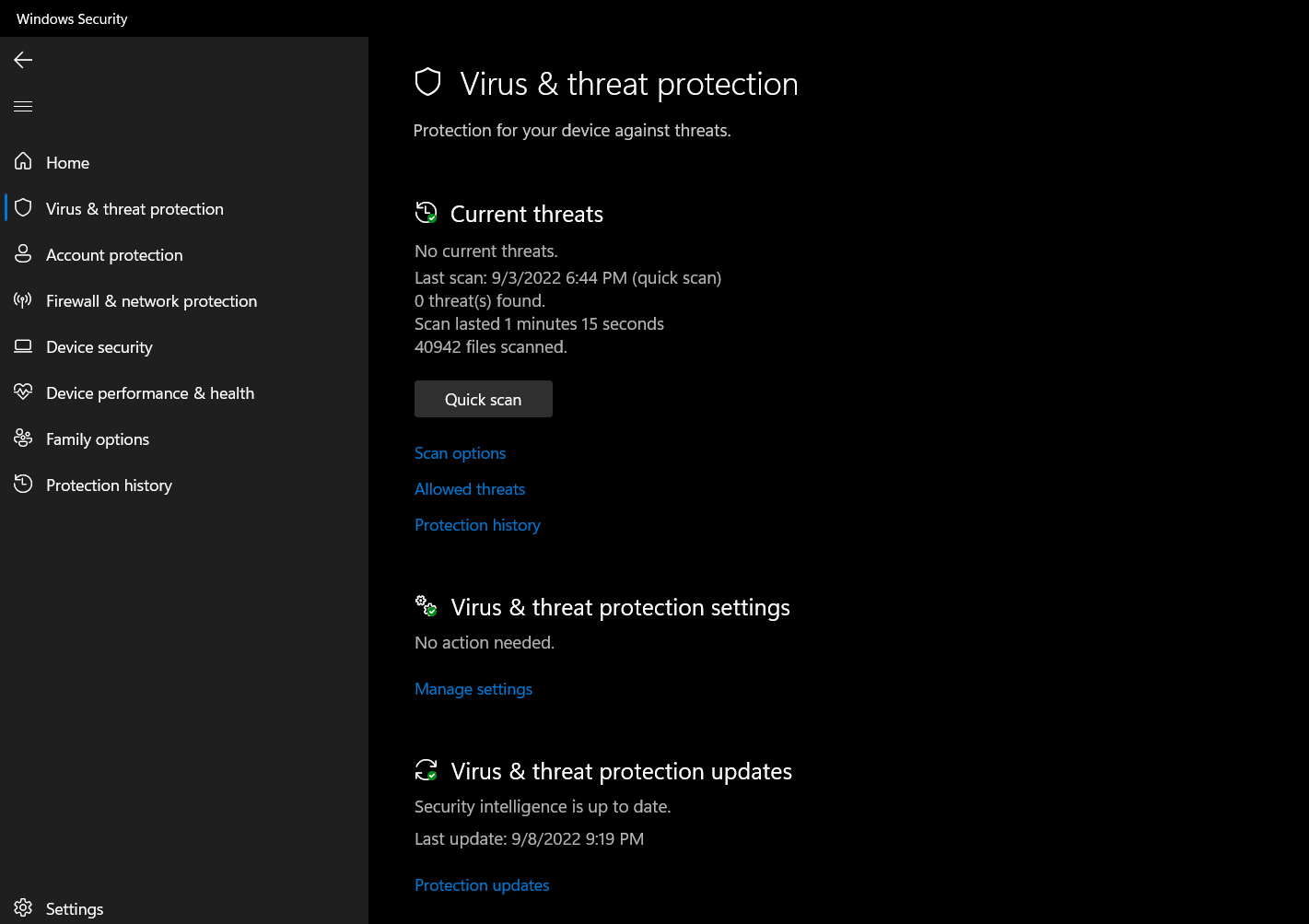
Microsoft Defender sangat mudah digunakan.Itu diaktifkan secara default dan akan terus melindungi Anda jika Anda tidak menginstal perangkat lunak antivirus pihak ketiga.Untuk memastikan Microsoft Defender secara aktif melindungi perangkat Anda dari ancaman berbahaya:
Cara Mengelola Firewall dan Keamanan Jaringan Anda di Windows 11
Selain perlindungan malware, Windows Security juga menyediakan firewall yang komprehensif.Anda dapat mengatur firewall di Windows 11 untuk memblokir program tertentu agar tidak mengakses internet.Untuk mengatur firewall di Windows 11 melalui aplikasi Keamanan Windows:
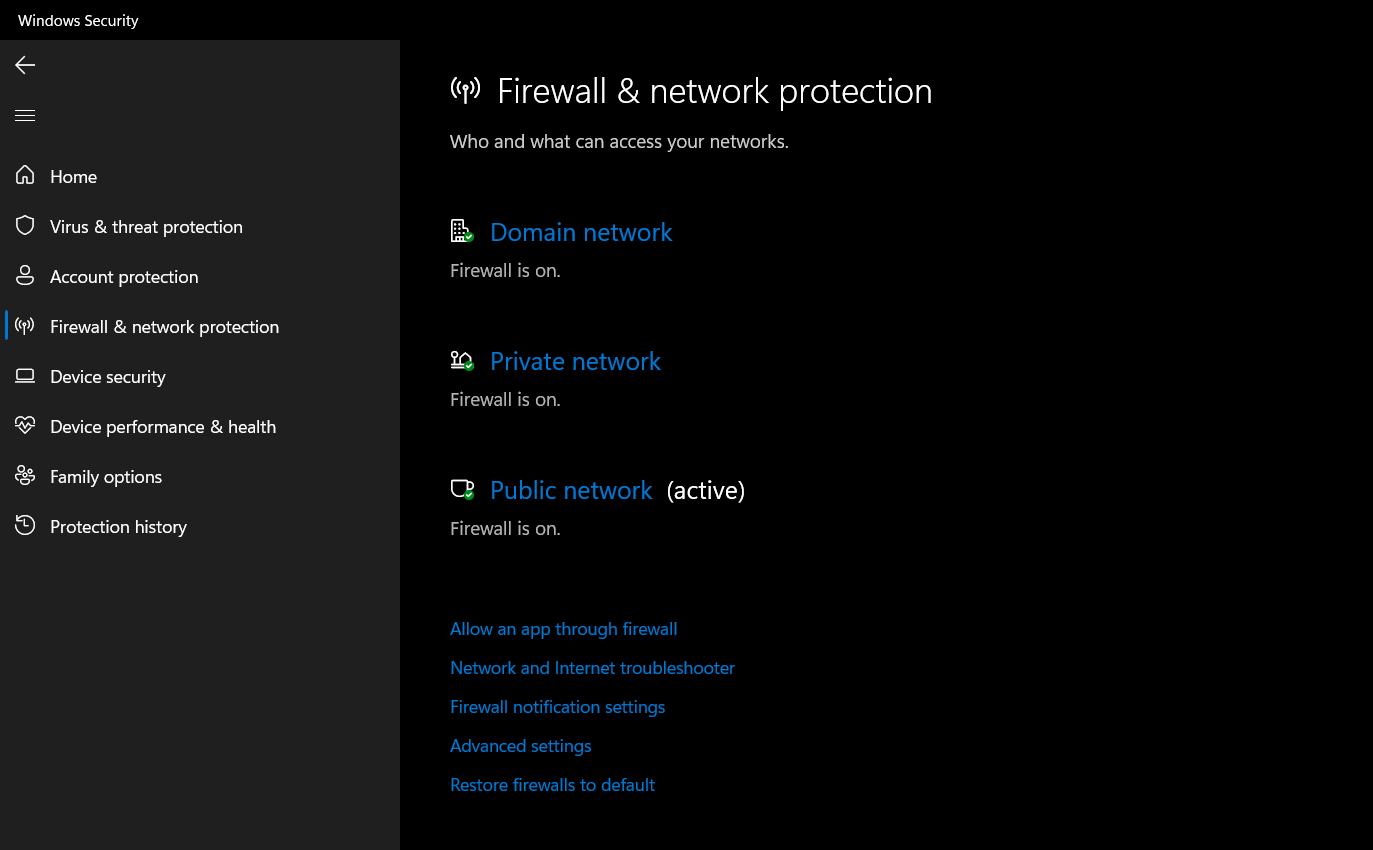
Anda dapat membaca artikel khusus kami tentang cara memblokir aplikasi agar tidak mengakses internet di Windows 11 untuk panduan lebih rinci tentang pengaturan firewall.
Selain itu, jika Anda ingin mengonfigurasi visibilitas perangkat dan koneksi masuk di jaringan yang berbeda (Domain, Personal, dan Public), Anda dapat melakukannya melalui halaman Firewall & perlindungan jaringan di Keamanan Windows.
Keamanan Windows Adalah Yang Anda Butuhkan di Windows 11
Windows 11 cukup luar biasa, dan menjadi lebih baik berkat kecemerlangan Keamanan Windows.Anda dapat dengan mudah mengatur firewall, mengelola preferensi antivirus, memanfaatkan fitur keamanan jaringan, dan bahkan mengelola keamanan keluarga langsung melalui Keamanan Windows.
